Смартфоны на операционной системе от Microsoft, как и прочие устройства, могут иметь сбои и неполадки в своей работе. Для того, чтобы возобновить их корректную работу может потребоваться осуществление перезагрузки.
Всем известен способ при помощи изъятия аккумулятора на некоторое время и включение телефона повторно. Это мягкий способ перезагрузки. Однако, такой сброс Windows Phone может быть недоступен по причине того, что кроме как в сервисном центре доступ к аккумулятору получить нельзя: он является монолитным.
Для таких случаев есть способы осуществления мягкого и жесткого сброса при помощи сочетания клавиш на самом смартфоне.
Необходимо помнить, что перед тем, как сделать сброс на Windows Phone, необходимо сохранить резервную копию данных с телефона. Обусловлено это тем, что при системной перезагрузке, они могут быть утеряны.
Для этого требуется перейти в раздел меню «Параметры”. Здесь требуется выбрать пункт «Обновление и безопасность”, а в нем «Службы архивации”. Внутри этого раздела требуется установить переключатели на создание резервных копий в OneDrive.
Для хранения других данных, не предусмотренных в этом разделе требуется нажать на кнопку «Другие параметры”. В облачном хранилище можно сохранить копии игр и приложений, настроек главного экрана и его изображения. Также в OneDrive хранятся данные приложений, история смс и телефонных вызовов, словарь клавиатуры.
Важно при сохранении нужных архивов убедится в подключении устройства к сети передачи данных через интернет или Wi-Fi.

Мягкий сброс Windows Phone
Легкая перезагрузка сможет помочь при незначительных ошибках в работе программного обеспечения. Сброс настроек Windows Phone в данном случае потребует следующей комбинации действий.
Необходимо одновременно зажать на боковой панели кнопку выключения питания и уменьшению громкости.
Клавиши удерживаются ровно до тех пор, пока телефон не завибрирует.
После этого клавиши можно отпустить и дождаться пока пройдет перезагрузка и телефон включится.
Это сочетание клавиш работает на всех версиях операционной системы от Microsoft. Такой алгоритм поможет сделать мягкий сброс Windows Phone 10, 8. 1 и 8.
Жесткий сброс Windows Phone
Если мягкая перезагрузка не помогла вернуть работоспособность телефону, придется сделать жесткий сброс. Для этого есть два возможных способа: с помощью меню устройства, или через сочетания клавиш на боковой панели.
В первом случае для Windows Phone сброс до заводских настроек возможен при выборе соответствующего пункта в разделе настроек «Сведения об устройстве”. Однако, этот способ может оказаться недоступным по причине того, что смартфон не реагирует на движения пальцев.
В таком случае потребуется воспользоваться специальным сочетанием клавиш. Полный сброс Windows Phone требует зажатия кнопки включения питания совместно с кнопкой снижения громкости и удержания их до наступления вибрации.
С того момента, как устройство стало осуществлять мягкую перезагрузку требуется заново зажать клавишу на боковой панели, отвечающую за снижение степени громкости. Так начнется жесткая перезагрузка. И если, ваши действия были верными, то на экране устройства появится на черном фоне белый восклицательный знак. Это значит, что В оказались в системном меню, из которого можете совершать возврат к заводским установкам.
Далее сброс настроек Windows Phone 10, как и другой версии операционной системы, потребует нажатия комбинации клавиш в следующей последовательности:
- повышение степени громкости звука;
- снижение степени громкости звука;
- кнопка отключения питания;
- снова уменьшение степени громкости звука.
При корректном сочетании, на экране устройства знак восклицания должен смениться крутящимися шестеренками. Под ними появится строка индикатора, показывающая прогресс.

Перед тем, как сделать сброс настроек на Windows Phone жестким способом, необходимо убедится, что все данные сохранены в резервное хранилище. Провести процедуру архивации можно заранее, перед началом перезагрузки. Также возможно установить в настройках автоматическое копирование нужных данных в фоновом режиме.
Процесс глубокой перезагрузки может быть длительностью до 20 минут. В это время телефоном пользоваться нельзя и ни на какие клавиши нажимать не стоит. В противном случае может произойти сбой, который устранить можно уже только в сервисном центре.
Что делать если забыл пароль от учетной записи Microsoft или от экрана блокировки на телефоне? Прежде всего, не паниковать. В этой инструкции наглядно и пошагово описаны способы разблокировки смартфонов Нокиа Люмия, Microsoft Lumia или любого другого, работающего на Windows 10 Mobile или Windows Phone. Забыл пароль к учетной записи Майкрософт: что делать?
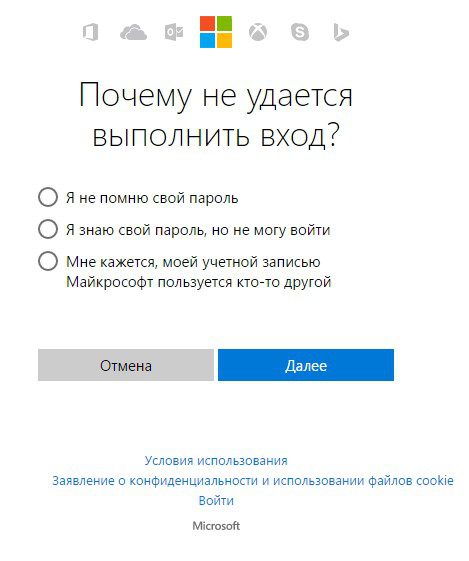
Важно! Каждый из нижеперечисленных способов по восстановлению забытого пароля ведет к полному удалению всех пользовательских данных (приложения, игры, контакты, фото, видео и т. ) без возможности восстановления.
По сути, выполняется полный сброс настроек до заводских только не из смартфона, а путем последовательного нажатия клавиш. Перед тем как сбросить настройки необходимо полностью зарядить устройство или хотя бы не менее чем на 50%. Как снять блокировку с Windows Phone телефона: способ №1Шаг 1. Отключите от смартфона зарядное устройство. Шаг 2. Нажмите и удерживайте кнопку уменьшения звука и в это время подключите зарядку. Если все сделано правильно, то на экране появится восклицательный знак.
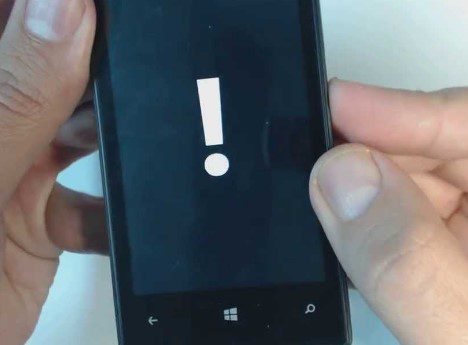
Шаг 3. Теперь нужно нажимать на клавиши в следующей последовательности:
- Кнопка прибавления звука;
- Кнопка уменьшенья звука;
- Кнопка питания (блокировки);
- Кнопка уменьшения звука.
В течение примерно 5-15 минут на экране будут вращаться шестеренки – это значит, что идет процесс сброса настроек. Потом секунд на 30 экран погаснет и после этого устройство перезагрузится.

Разблокировка смартфонов Люмия с клавишей камерыТут все просто:Шаг 1. Одновременно зажимаем и удерживаем до вибрации кнопки камеры, питания и клавишу увеличения звука. Шаг 2. Как только смартфон завибрировал, отпускаем клавишу питания, остальные кнопки продолжаем удерживать до появления «WIN». Таким образом можно разблокировать множество устройств на Windows Phone, например, Lumia 630, 520, 535, 530, 920, 625, 820, 720, 730, 1020, 800, 925, 640, 820, 430, 635 и др. (24 голос (ов), в среднем: 3,42 из5)
Владельцы смартфонов на операционной системе Android со временем замечают, что их телефон начинает «хворать». Он зависает, глючит, греется, а можете и вовсе самопроизвольно перезагрузиться. Все это подталкивает пользователя к сбросу настроек до заводских настроек.
- 1 Как Сбросить Нокиа До Заводских Настроек Через Меню?1.1 Как Вернуть Заводские Настройки Xiaomi?1.2 Как Восстановить Заводские Настройки на Хонор?1.3 Как Сделать Сброс До Заводских на Самсунге?
- 1.1 Как Вернуть Заводские Настройки Xiaomi?
- 1.2 Как Восстановить Заводские Настройки на Хонор?
- 1.3 Как Сделать Сброс До Заводских на Самсунге?
- 2.2 Как Сделать Жесткий Сброс Nokia Через Recovery?
- 2.3 Как Обойти Защиту Гугл при Сбросе Nokia Через Рековери?
- 3 Как Сбросить Нокиа До Заводских Настроек Через Компьютер?
- 4 Как Сбросить Нокиа До Заводских с Помощью Сервисных Кодов?
- 5 Зачем Делать Сброс Nokia До Заводских Настроек?
- Как Сбросить Нокиа До Заводских Настроек Через Меню?
- Как Вернуть Заводские Настройки Xiaomi?
- Как Восстановить Заводские Настройки на Хонор?
- Как Сделать Сброс До Заводских на Самсунге?
- Как Сбросить Нокиа До Заводских Настроек с Помощью Кнопок?
- Как Войти в Сервисное Меню на Нокиа для Сброса?
- Как Сделать Жесткий Сброс Nokia Через Recovery?
- Как Обойти Защиту Гугл при Сбросе Nokia Через Рековери?
- Как Сбросить Нокиа До Заводских Настроек Через Компьютер?
- Как Сбросить Нокиа До Заводских с Помощью Сервисных Кодов?
- Нокиа Люмия 630 сделать сброс настроек
- Нокиа люмия 630 сделать сброс настроек («мягкий» сброс настроек)
- Нокиа люмия 630 сделать сброс настроек (Hard reset)
- Как вернуть заводские настройки Nokia Lumia 520 и 630?
- Инструкция по возврату заводских настроек
- Не возможно сделать HARD RESET на люмии 630
- Ответы (1)
- Сброс до заводских настроек (hard reset) для телефона Nokia Lumia 630 Dual sim
- Как создать бэкап?
- Как сделать полный сброс данных на телефоне Nokia Lumia 630 Dual sim из меню настроек?
- Xiaomi Mi A1 (чистый Android 8. 1 Oreo)
- Samsung Galaxy S7 (оболочка Samsung Experience)
- Redmi Note 5 (прошивка MIUI)
- Как выполнить Хард Ресет Nokia Lumia 630 Dual sim через Recovery?
Как Сбросить Нокиа До Заводских Настроек Через Меню?
Этот способ работает на всех устройствах под управлением операционной системы Android. Чтобы произвести сброс, сделайте следующее:
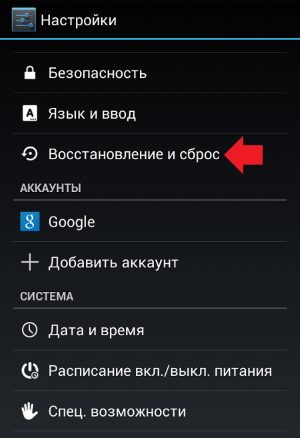
- Зайдите в меню настроек. Его можно вызвать через соответствующую пиктограмму на рабочем столе. Обычно, это изображение шестеренки. В некоторых устройствах данное меню скрывается в верхней шторке.
- Найдите пункт «Восстановление и сброс». Для некоторых устройств данная вкладка может называться «Конфиденциальность», «Архивация» и сброс» или «Учетные записи». Все зависит от модели телефона.
- Отыщите пункт «сброс настроек» или «сброс данных» и тапните по нему. Телефон покажет предупреждение, что будут удалены все имеющиеся данные, файлы и аккаунты. Игнорируем уведомление и жмем «Сбросить настройки».
- Подтвердите действие и ждите, когда телефон закончит процедуру отката и начнет перезагрузку.
Алгоритм действий справедлив для устройств с «голым» Андроидом. Однако на смартфонах отдельных брендов может стоять иная программная оболочка, которая базируется на ОС Android, но имеет немного другой интерфейс. Рассмотрим процедуру отката на смартфонах с собственной оболочкой.
Важно! Перед процедурой сброса обязательно зарядите устройство до 100%. Если смартфону не хватит заряда во время отката настроек, он может перестать включаться.
Как Вернуть Заводские Настройки Xiaomi?
На смартфонах данного бренда стоит оболочка под названием «MIUI». Разработчики Xiaomi взяли все лучшее из ОС Android и IOS, после чего внедрили в свой программный продукт. На начало 2020 года актуальная редакция MIUI ver 11. Чтобы сбросить настройки, сделайте следующее:
В процессе сброса, телефон может попросить подтверждение ваших действий цифровым паролем или отпечатком пальца.
Внимание! У телефонов марки Xiaomi есть собственная резервная система для синхронизации и хранения данных – «MI аккаунт». Не забудьте сделать резервную копию перед сбросом, а также сохранить пароли к данному аккаунту.
Как Восстановить Заводские Настройки на Хонор?
Китайские бренды используют одну оболочку на двоих: «EMUI». Основная задача, которую ставят себе разработчики данной программной среды – интуитивно-понятно управление функциями смартфона в три клика. Для сброса настроек на EMUI, нужно сделать:

- Перейти в пункт настроек. Для этого нужно потянуть шторку вниз и нажать на пиктограмму шестеренки.
- В открывшемся меню переходим в самый низ, до строчки: «Система». Тапаем по ней.
- Находим пункт «сброс» и нажимаем на него. Открывается меню с тремя пунктами: «Сброс всех настроек», «Сброс настроек сети», «Сброс телефона». За полное откат параметров отвечает последний пункт данного меню. Переходим по нему.
Алгоритм актуален для EMUI 10 версии. Процедура будет полезна для подготовки телефона на продажу, либо при удалении вредоносного ПО. Если вам нужно просто почистить устройство от глюков и тормозов, можно выбрать пункт «Сброс всех настроек».
Как Сделать Сброс До Заводских на Самсунге?
Корейский бренд не остался в стороне и начал разрабатывать собственную оболочку еще в 2009 году. Сегодня она носит название «Samsung Experience». Для сброса настроек на смартфоне Samsung, нужно сделать:
Устройство начнет процесс удаления. После непродолжительного времени оно перезагрузиться уже с чистой ОС.
Внимание! На некоторых моделях смартфонов Samsung, пункт «Сброс данных» может также называться «Архивация и сброс».
Как Сбросить Нокиа До Заводских Настроек с Помощью Кнопок?
Метод будет полезен в том случае, если вы забыли собственные пароли для включения телефона. В этой ситуации пользователь может воспользоваться только физическими клавишами, которые располагаются на торцах смартфона. Нажатие комбинации кнопок позволяет получить доступ к системным настройкам аппарата.
Важно! Зажимая комбинации клавиш, вы попадаете в сервисное меню телефона. Будьте предельно аккуратны, когда работаете в нем. Одно неправильное нажатие может сильно повлиять на внутренней функционал аппарата.
Каждый производитель использует разные комбинации кнопок, чтобы пользователь смог попасть в сервисное меню. Если зажата правильная комбинация клавиш, то вы увидите на телефоне построчное или плиточное меню. Через него можно сделать сброс телефона до базовых настроек.
Как Войти в Сервисное Меню на Нокиа для Сброса?
Смартфоны отличаются друг от друга наличием тех или иных клавиш. Но четыре кнопки можно найти на 98% устройств: повышение и понижение громкости, выключение/разблокировка телефона, кнопка домой (home). Именно через эти клавиши можно добраться до сервисного меню любого смартфона:
- Samsung: зажмите кнопку домой + повышения громкости + включение.
- Google Nexus/Pixel: зажмите кнопку понижения громкости + включение.
- HTC: зажмите кнопку понижения громкости + включения. В отдельных моделях нужно продолжать удерживать клавишу понижения громкости после того, как отпустите кнопку включения.
- Motorola: нажмите понижение громкости + включения. Для большей части смартфонов потребуется зажать кнопку понижения громкости, после чего один раз нажать на клавишу включения.
- LG: зажмите понижение громкости + включения. В моменте появление логотипа бренда на экране устройства, отпустите клавишу включения и сразу же нажмите снова. При этом не отпускайте кнопку понижения громкости.
- Asus. Зажмите клавишу понижения громкости + включения.
- Samsung: зажмите кнопку домой + включения + увеличения громкости.
- Meizu, Xiaomi: зажмите клавишу включения + повышения громкости. Как только появиться логотип «Mi», нужно отпустить кнопку включения.
- Huawei, Honor: зажмите клавишу понижения громкости + включения.
- One plus: зажмите клавишу включения + громкость вниз.
Нажатие кнопок должно быть одновременным. Их нужно удерживать от 2-10 секунд, пока смартфон не перейдет в сервисное меню. В некоторых случаях, нужно дождаться загрузки логотипа компании, после чего зажать указанную выше клавишу.
Как Сделать Жесткий Сброс Nokia Через Recovery?
При входе в сервисное меню (Recovery), вы видите темное меню на английском языке. Оно может иметь вид плитки или набора строк. Чтобы не запутаться в них, ищите пункт со словами: Wipe data – factory reset. Он отвечает за откат телефона к заводским настройкам.
Информация! На некоторых смартфонах нет пунктов с точным названием «wipe data». В этом случае нужно искать строки или кнопки с надписью, в которых есть слова: «wipe», «delete» или «perform factory reset».
Вы можете перемещаться через сервисное меню Recovery посредством тех же аппаратных клавиш. Обычно кнопки увеличения или понижения громкости работают как стрелки «вверх» и «вниз», а кнопка «домой» или клавиша «включения» – как подтверждение команды.
Некоторые современные смартфоны позволяют пользователю перемещаться по Recovery через нажатие на дисплей. Обычно на таких устройствах сервисное меню сделано в форме плитки. Как только вы нажмете клавишу «factory reset», телефон попросит подтверждение команды. После этого он перейдет к ее выполнению. Начнется процедура отката к базовым параметрам.
Как Обойти Защиту Гугл при Сбросе Nokia Через Рековери?
Любое устройство, под управлением Android 5. 0 Lollipop, либо более свежей версии ОС, имеет встроенную защиту от сброса FRP. Она не дает выполнить команду «factory reset», пока пользователь не введет данные от аккаунта Google, который привязан к смартфону.
Интересно! Если вы случайно сделали сброс и удалили все данные, не стоит отчаиваться. Фактически, в системе остались ваши файлы. Операционная система просто «почистила» их адреса. С помощью специализированного ПО данные можно вернуть. Главное, ничего не записывать и не копировать на смартфоне после сброса настроек.
Как Сбросить Нокиа До Заводских Настроек Через Компьютер?
После скачивания программы, ее нужно распаковать и установить на ваш ПК. Пройдя инсталляцию SDK на ваш ПК, нужно сделать следующее:
- Выставить галочки возле пунктов «Инструменты» и «Драйверы USB».
- Подключить смартфон к ПК и установить на него драйвера, если этого не было сделано ранее.
- Дождаться, пока система выполнит действие и перезапустит телефон.
Выполнив указанные пункты, нужно ввести новый пароль и получить доступ к настройкам меню.
Как Сбросить Нокиа До Заводских с Помощью Сервисных Кодов?
Последний способ сброса к базовым настройкам самый быстрый. Его часто применяют сотрудники гарантийных центров и ремонтных мастерских. Собственно, для его реализации потребуется знание сервисных кодов.
Список рабочих команд:
- *#*#7378423#*#*;
- *2767*3855#.
Для ввода кода, вам потребуется перейти в режим телефона. После чего, набрать на цифровой клавиатуре команду и нажать на клавишу «вызова». Если все сделано правильно, смартфон перезагрузится и приступит к выполнению сброса.
Пользователи может потребоваться сброс настроек на смартфоне, он же хард ресет (hard reset) в нескольких случаях:
- Телефон просто перестает адекватно работать. Он подвисает, некоторые предложение перестают нормально работать. Иногда аппарат начинает сильно греться или постоянно вылетать из открытых приложений.
- На телефоне появился вирус или троян. При этом аппарат может вполне корректно работать, а антивирус будет не замечать наличие непрошенного гостя. Обнаружить вирус можно случайно. Например, если с вашей банковской карты непонятно куда спишут деньги, либо ваш аккаунт в соц. сетях взломают неясным образом.
- Смартфон готовят к продаже. В этом случае он может корректно работать и не подвисать. Процедура сброса нужна для того, чтобы удалить все ненужные файлы, и повысить общую производительность аппарата.
- Вы забыли графический или цифровой ключ. Устройство не запускается без него. Некоторые способы сброса до базовых параметров позволяют обойти данную защиту.
Самая частая причина торможения системы – это накопления остаточных файлов в телефоне. Также некоторые подвисания могут быть связаны с большим количеством программ в автозагрузке. Конечно, что-то можно почистить в ручном режиме. Но проще и быстрее сделать хард ресет.
Интересно! Стоит отметить, что обычная перезагрузка аппарата не решит проблем. Она выгрузит часть приложений, но не обновит систему до первоначальных параметров.
Перед сбросом нужно удостовериться, что вы сделали бэкап всей информации на съемный носитель или ПК. Учтите, что процедура сброса сотрет из памяти устройства:
- Установленные приложения, кроме тех, что шли в базе с оболочкой ОС или чистым Android.
- Контакты из телефонной книги. Записи на сим-карте останутся нетронутыми.
- Все файлы, которые были созданы или загружены на телефон: музыка, фотографии, видео, документы и проч.
- Настройки базовых функций и приложений: напоминания, заметки, будильники.
- Все пароли и аккаунты.

Не изменится только версиях Android, а также оболочка операционной системы, если таковая имеется. Перед началом отката до заводских настроек, стоит выйти из аккаунта Google. В противном случае устройство попросит доступ к нему после перезагрузки. Сделать сброс до базовых параметров можно несколькими способами. Первый, и самый простой – это запуск процедуры отката через меню настроек.
После срабатывания вибрации отпустите кнопку «Включение» и продолжайте удерживать «Громкость -» до появления на экране восклицательного знака
Затем последовательно нажмите кнопки «Громкость +», «Громкость -» , «Включение» и снова «Громкость -«
Телефон перезагрузится и на экране вы увидите шестеренки, что свидетельствует о правильно выполненной комбинации. После загрузки телефона настройки буду сброшены на заводские, а так же будет удалена вся пользовательская информация.
Автору статьи,отдельное спасибо! Девайс разлочили на раз,два. Главное грамотно обьяснить последовательность действий(для тех кто в танке и с рацией)☺. Еще раз спасибо.
Спасибо , сработало. Очень благодарна! Не могла самостоятельно даже удалить контакты, тыкала по одному, замучилась. А тут все просто оказалось.
Нокиа Люмия 630 сделать сброс настроек

Nokia Lumia 630 является одним из самым популярных смартфонов на операционной системе Windows Phone 8. Мобильное устройство славится своим прочным корпусом и хорошей производительностью.
Нокиа люмия 630 сделать сброс настроек («мягкий» сброс настроек)
Главное преимущество данного метода заключается в том, что вы не рискуете потерять персональные данные.
Чтобы сделать мягкий сброс настроек Нокиа люмия 630, просто удерживайте клавишу уменьшения громкости и кнопку питания до тех пор, пока смартфон не перезагрузится. Как правило, это занимает примерно 10-15 секунд.
Нокиа люмия 630 сделать сброс настроек (Hard reset)
Если ваш смартфон имеет серьезную программную проблему, тогда вам необходимо применить более радикальный метод, который получил название hard reset.
Мы хотим обратить ваше внимание, что после сброса настроек Нокиа люмия 630 все данные на вашем смартфоне будут удалены. Поэтому мы рекомендуем сделать резервное копирование важных файлов.
Для того, чтобы выполнить «жесткий сброс», Вам необходимо перейти в раздел Настройки> О телефоне, а затем прокрутите вниз, пока не найдете «Сбросить свой смартфон». Нажмите на данную опцию, и смартфон вернется к заводскому состоянию.
Учитывая тот факт, что Lumia 630 не имеет аппаратной кнопки камеры, второй способ Нокиа люмия 630 сделать сброс настроек немного отличается от сброса настроек других смартфонов.
Для начала вам необходимо выключить смартфон Lumia 630, затем нажать кнопку уменьшения громкости, после чего подключить зарядное устройство. На этом этапе вы должны увидеть восклицательный знак на экране смартфоне. Как только это произойдет, отпустите кнопку громкости.
Теперь вам нужно нажать следующую последовательность кнопок: Volume Up, Volume Down, Power и Volume Down.
После этого начнется процедура сброса настроек Нокиа люмия 630. Во время сброса вы будете видеть вращающиеся шестерни на экране в течение 5 минут, после чего экран погаснет примерно на 30 секунд, и смартфон будет перезагружен.
Как вы заметили, инструкция Нокиа люмия 630 сделать сброс настроек не сложная, поэтому каждый пользователь будет способен выполнить ее.
Уважемый читатель! Если вдруг описанный в статье метод Вам не помог — помогите, пожалуйста, остальным — напишите как Вы справились с проблемой или задайте вопрос. Кстати, ответ на Ваш вопрос, возможно, уже есть в комментариях.
Пожалуйста, не оставайтесь равнодушными — поделитесь с людьми полезной информацией. Если знаете ответ на имеющийся вопрос — напишите, пожалуйста, кому-то информация очень пригодится. Заранее спасибо!
Как вернуть заводские настройки Nokia Lumia 520 и 630?

Несмотря на то, что операционная система Windows Phone, под управлением которой работают смартфоны Lumia, редко дает сбой, случаются ситуации, когда ничего не остается, кроме как восстановить заводские настройки (сделать Hard Reset).
В инструкции ниже вы узнаете, как вернуть заводские настройки на Нокиа Люмия 630 и 520. Но перед этим советуем вам попробовать сделать “Мягкий сброс” (Soft Reset). Возможно, благодаря ему удастся привести телефон в чувство и избежать Hard Reset’а, при котором все данные с устройства удалятся.
Для осуществления мягкого сброса просто удерживайте кнопки уменьшения громкости и питания около 10-15 секунд. После этого, отпустите кнопки и ваш Нокиа Люмия начнет перезагрузку. Если после рестарта смартфон не восстановил свою нормальную работу, то придется вернуть телефон к заводским настройкам.
Обращаем внимание, что если вы решили сбросить настройки до заводских, то перед этим обязательно сделайте резервное копирование данных, чтобы сохранить все свои приложения, фотографии, музыку и прочие файлы.
Инструкция по возврату заводских настроек
- Перейдите в раздел “Настройки”
- Прокрутите вниз и выберите пункт “Сведения об устройстве”
- Нажмите на “Сброс настроек” и подтвердите свое решение.
После этого, ваш Люмия 630 или 520 перезагрузится, и, по истечению нескольких минут, вернется в состояние “из коробки”.
- Нажмите кнопку питания и уменьшения громкости до появления вибрации
- Отпустите кнопку питания и удерживайте кнопку уменьшения громкости до появления на экране восклицательного знака.
- Нажмите кнопки в следующем порядке: Увеличение громкости/Уменьшение громкости/Питание/Уменьшение громкости.
Через несколько секунд вы увидите на экране крутящиеся шестеренки. Это означает, что вы все сделали правильно и смартфон через некоторое время вернется к заводским настройкам. Надеемся, эта инструкция для Нокиа Люмиа вам помогла. Если же нет, поделитесь своей проблемой в комментариях или нашей группе вконтакте – постараемся помочь.
Не возможно сделать HARD RESET на люмии 630
Ребята не могу не как сделать сброс,зажимаю клавишу вниз и включения и жду надписи нокиа и потом телефон не показывает восклицательный знак просто ребут уходит,если я включаю его он что то восстанавливает и показывает грусный смалик можно ли его как нибудь оживить?
Ребята очень нужна ваша помощь телефончик был на 10 виндоус мобайл
Ответы (1)
Что у вас случилось, что вам надо делать кнопочный сброс?
Телефон, перед сбросом должен быть выключен. Снят с зарядки.
Вы делаете сейчас не сброс настроек, а мягкую перезагрузку.
Что бы сделать кнопочный сброс, выключите телефон. Снимите с зарядки. Зажмите одновременно клавиши уменьшения громкости и блокировки. Отпустите. Пройдет вибрация. Сразу же! Зажмите клавишу уменьшения громкости. Отпустите. На экране появится восклицательный знак (!)
Теперь нажимайтепо очереди клавиши
клавиша увеличения громкости
клавиша уменьшения громкости
Через какое-то время начнут крутиться шестеренки. Дождитесь окончания этого процесса.
——————————Если совет вам помог, вы можете отметить его как ответ. Это поможет другим участникам форума.
Это помогло устранить вашу проблему?
К сожалению, это не помогло.
Великолепно! Спасибо, что пометили это как ответ.
Насколько Вы удовлетворены этим ответом?
Благодарим за отзыв, он поможет улучшить наш сайт.
Сброс до заводских настроек (hard reset) для телефона Nokia Lumia 630 Dual sim
Есть много причин, по которым вам может потребоваться выполнить полный сброс до заводских настроек смартфона (Hard Reset) Nokia Lumia 630 Dual sim. Обычно эту процедуру выполняют для восстановления работоспособности системы, которая была нарушена вирусами, удалением системных файлов, «корявым» обновлением прошивки и многими другими вещами. Хард Ресет выполнить очень легко на любом смартфоне, но вы должны знать о последствиях этого действия и уметь сделать резервную копию системы и файлов. Обо всем этом мы подробно расскажем ниже.
Как создать бэкап?
Внимание! Сброс сотрет все данные на телефоне Nokia Lumia 630 Dual sim. Если вы не сохранили резервную копию контактов, изображений, видео, документов и всего остального, то должны сделать это, в противном случае лишитесь всей личной информации, которая была на устройстве.
Чтобы не потерять свои данные, выполните следующие рекомендации.
- Скиньте на компьютер через USB-кабель фотографии, документы и видео. Также для бэкапа снимков можно использовать Google Фото, а для документов и папок подойдет облачный сервис Google Диск, но на него можно «залить» количество файлов. Для расширения хранилища придется платить.
- Чтобы не потерять контакты и приложения, активируйте синхронизацию с облаком в настройках. Перейдите по пути «Система» — «Дополнительно» — «Резервное копирование». Включите функцию резервного сохранения на аккаунт Google.
Как только закончите это, можете выполнять Hard Reset Nokia Lumia 630 Dual sim.
Как сделать полный сброс данных на телефоне Nokia Lumia 630 Dual sim из меню настроек?
Учитывая широкий спектр Android-телефонов и сложности описать процесс сброса настроек для конкретной модели, мы будем показывать руководство на примере трех принципиально разных устройств и прошивок :
- Mi A1 на чистом Android, который также используется в Nokia, Motorola, OnePlus (имеет слегка переработанную систему) и во всех девайсах, выпущенных про программе Android One;
- Galaxy S7, который функционирует под управлением Samsung Experience. Напомним, что корейская корпорация — крупнейший производитель смартфонов в мире, поэтому есть смысл показать и эту оболочку;
- Redmi Note 5 на MIUI. Продукты этой компании пользуются огромным спросом в СНГ, поэтому мы не могли обойти его стороной.
Проще всего произвести Хард Ресет через специальное меню в параметрах системы. Еще раз отметим, что расположение и название пунктов может немного отличаться в зависимости от используемого телефона. Главное – найти основную категорию по восстановлению и сбросу.
Xiaomi Mi A1 (чистый Android 8. 1 Oreo)
- Кликните по значку «Настройки» в меню приложений или запустите их с помощью иконку в шторке уведомлений.
- Пролистайте вниз и перейдите в раздел «Система».
- Нажмите «Сброс».
- Выберите «Удалить все данные» («Сбросить к заводским настройкам»).
- Подтвердите свое намерение, нажав клавишу внизу.
- Введите PIN-код устройства и клацните «Продолжить».
- Выберите «Стереть все».
Устройство перезагрузится, и вам снова нужно будет пройти первоначальную настройку, как если бы это был новый телефон.
Samsung Galaxy S7 (оболочка Samsung Experience)
- Перейдите в настройки удобным для вас способом.
- Внизу кликните на вкладку «Общие настройки».
- Выберите «Сброс» («Архивация и сброс»).
- Тапните по «Сброс данных».
- Нажмите на синюю кнопку сброса.
- Введите PIN-код устройства и нажмите «Далее».
- Клацните «Удалить все» («Сброс устройства»).
Ваш телефон перезапустится. Останется настроить его, как после покупки.
Redmi Note 5 (прошивка MIUI)
- Откройте «Настройки».
- Перейдите в окно «Дополнительные параметры».
- Клацните «Резервное копирование и сброс».
- Выберите «Сброс настроек».
- Чтобы удалить абсолютно все приложения и файлы, отметьте пункт «Очистить внутреннюю память».
- Осталось кликнуть на «Сбросить настройки» и ввести пароль, если потребуется.
Внимание! Как видите, главное – найти раздел «Сброс». Чтобы гарантированно не «плутать» по всем параметрам в поисках нужного меню, проще на главной странице в окно поиска ввести запрос «Сброс». Выберите из предложенного перечня искомое меню и сразу в него попадете. А дальше все, как в инструкциях.
Как выполнить Хард Ресет Nokia Lumia 630 Dual sim через Recovery?
Это актуальный метод, если на телефоне присутствует неисправность, которая препятствует его загрузке. Именно для таких случаев нужен режим восстановления, через который нужно будет производить Хард Ресет.
- Если ваш телефон включен, выключите его.
- Вместо нормальной загрузки вы увидите меню, где навигация выполняется при помощи клавиш регулировки громкости (передвижение курсора) и питания (выбор).
- Опускайтесь до категории «Wipe data/factory reset» и кликните по ней клавишей питания.
- Выделите «Yes», чтобы подтвердить сброс.
По завершении сброса аппарат уйдет в перезагрузку и выдаст стандартное окно приветствия и настройки. Опять же, названия меню могут немного отличаться в зависимости от модели.






